Differenze tra le versioni di "Annotazioni Stato Civile"
imported>Demos2 |
imported>Demos |
||
| (7 versioni intermedie di 2 utenti non mostrate) | |||
| Riga 1: | Riga 1: | ||
{{MenuDemografico}} | |||
'' '''Annotazioni -> Su Atti in Archivio'' | |||
==Introduzione== | |||
Con questa funzione è possibile inserire le '''Annotazioni di Stato Civile''' sugli Atti già presenti in archivio, allo scopo di conservarle negli archivi informatici, generare comunicazioni agli uffici interessati, citarle negli Estratti quando certificabili, e generare una proposta di aggiornamento degli archivi anagrafici quando il caso lo prevede (ad esempio in caso di matrimonio, divorzio, adozione, etc.) | Con questa funzione è possibile inserire le '''Annotazioni di Stato Civile''' sugli Atti già presenti in archivio, allo scopo di conservarle negli archivi informatici, generare comunicazioni agli uffici interessati, citarle negli Estratti quando certificabili, e generare una proposta di aggiornamento degli archivi anagrafici quando il caso lo prevede (ad esempio in caso di matrimonio, divorzio, adozione, etc.) | ||
<br> | <br> | ||
| Riga 28: | Riga 9: | ||
<br> | <br> | ||
== | ==Ricerca Atto sul quale inserire l'Annotazione== | ||
Appena si accede alla voce di menù '' '''Annotazioni -> Su Atti in Archivio''' '', verrà visualizzata la maschera di ricerca per richiamare l'atto sul quale si vuole apporre l'annotazione. | Appena si accede alla voce di menù '' '''Annotazioni -> Su Atti in Archivio''' '', verrà visualizzata la maschera di ricerca per richiamare l'atto sul quale si vuole apporre l'annotazione. | ||
<br> | <br> | ||
| Riga 159: | Riga 140: | ||
== | ==Argomenti Correlati== | ||
* [[Elenco annotazioni legate all'atto|Annotazioni Presenti]] | * [[Elenco annotazioni legate all'atto|Annotazioni Presenti]] | ||
* [[Gestione Atto|Redazione di Atti]] | * [[Gestione Atto|Redazione di Atti]] | ||
* [[ | * [[Gestione_Atto#Inserimento_di_un_Atto_Pregresso|Inserimento di un Atto Pregresso]] | ||
[[Categoria:Stato Civile]] [[Categoria:Certificati]] | |||
Versione attuale delle 10:36, 3 nov 2016
| Demografico | Anagrafe | Stato Civile | Elettorale | Leva | Sportello | Giudici Popolari | Cimiteri | Videotutorial |
|---|
Annotazioni -> Su Atti in Archivio
Introduzione
Con questa funzione è possibile inserire le Annotazioni di Stato Civile sugli Atti già presenti in archivio, allo scopo di conservarle negli archivi informatici, generare comunicazioni agli uffici interessati, citarle negli Estratti quando certificabili, e generare una proposta di aggiornamento degli archivi anagrafici quando il caso lo prevede (ad esempio in caso di matrimonio, divorzio, adozione, etc.)
Nota bene: è possibile inserire una annotazione solamente se il relativo atto di stato civile è presente in archivio; nel caso in cui questo non sia già presente, è possibile caricarlo in maniera rapida attraverso la funzione pregresso (da Atti -> Redazione)
Ricerca Atto sul quale inserire l'Annotazione
Appena si accede alla voce di menù Annotazioni -> Su Atti in Archivio , verrà visualizzata la maschera di ricerca per richiamare l'atto sul quale si vuole apporre l'annotazione.
Per identificare l'atto desiderato, sono disponibili diversi filtri; innanzitutto occorre indicare il registro (es. Nascita, Matrimonio, Cittadinanza,...), dopodiche' è possibile ricercare tramite gli estremi dell'atto (es. Anno, Numero, Parte, Serie,...), oppure anche tramite i dati dei soggetti (es. Cognome, Nome, Data o Luogo di Nascita,...).
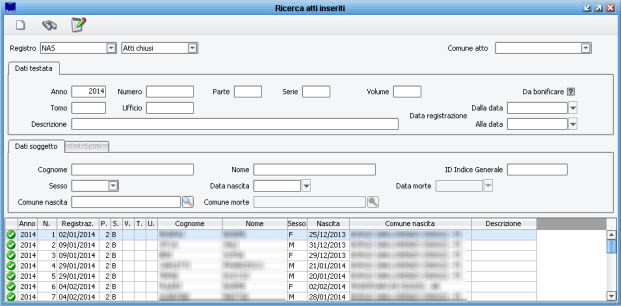
Una volta impostati i filtri, cliccare sul pulsante binocolo ![]() per lanciare la ricerca; gli atti che corrispondono ai criteri di ricerca impostati, verranno visualizzati nella griglia della parte bassa della maschera.
per lanciare la ricerca; gli atti che corrispondono ai criteri di ricerca impostati, verranno visualizzati nella griglia della parte bassa della maschera.
Inserimento Annotazione
Una volta identificato l'atto sul quale caricare l'annotazione (vedi paragrafo precedente), selezionarlo e premere il pulsante inserimento annotazione ![]() .
.
Si aprirà la maschera relativa ai dati dell'Atto (che per il momento rimarrà in secondo piano), e contestualmente si aprirà la maschera di scelta delle annotazioni disponibili nel formulario, come da immagine di esempio che segue:
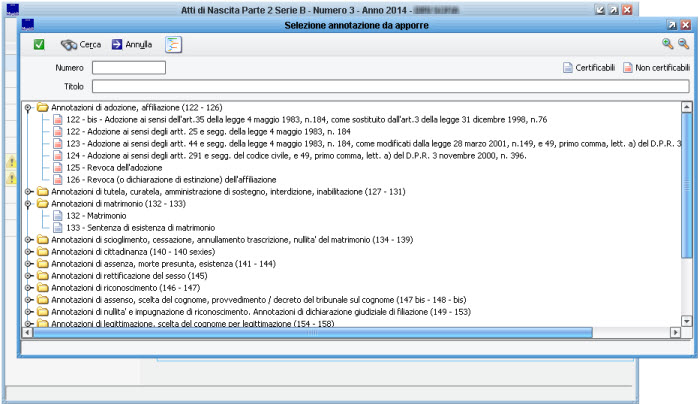
Per una più facile ed intuitiva ricerca, le annotazioni sono state raggruppate in cartelle a seconda della tipologia e dell'argomento; ogni annotazione riporta per esteso un titolo ed il relativo richiamo di legge, viene anche indicato tra parentesi il numero della formula ufficiale.
Affianco al titolo di ogni annotazione disponibile, è visibile inoltre un simbolo che evidenzia all'operatore se questa sarà poi certificabile o meno, in caso di rilascio di un Estratto di Stato Civile.
![]()
Si potrà notare inoltre, che è sufficiente evidenziare una annotazione qualsiasi, per visualizzare nel riquadro più in basso una anteprima della formula, come da figura di esempio che segue:
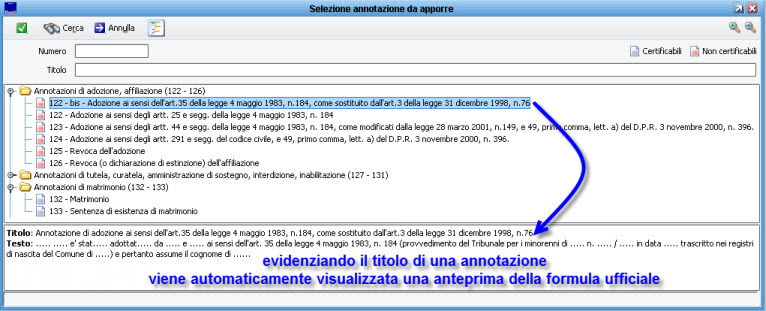
Sempre in questo pannello, è anche possibile poter ricercare una annotazione semplicemente tramite il numero della formula, o una parte del titolo/argomento.
Negli esempi che seguono, si può notare come impostando un numero , oppure una parola nel titolo e lanciando la ricerca con il pulsante binocolo, l'applicativo evidenzierà tutte le annotazioni che riguardano quello specifico numero di formula, piuttosto che quelle che corrispondono al titolo ricercato:
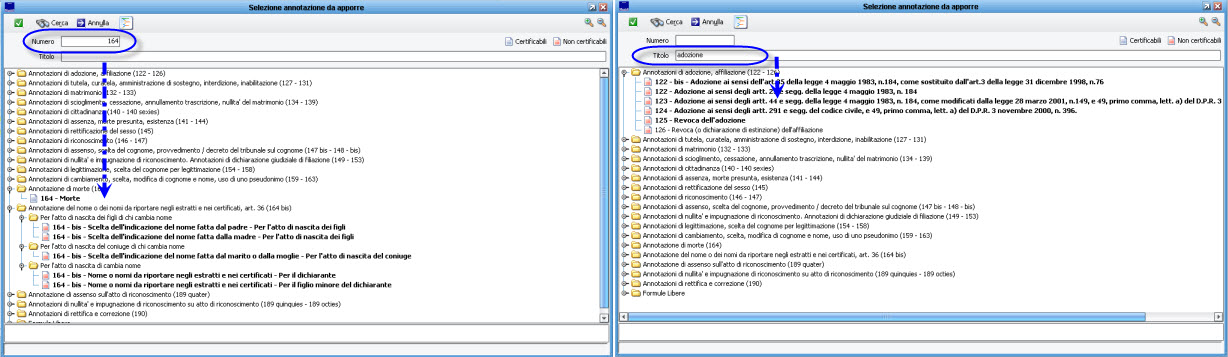
Una volta evidenziata l'Annotazione che si desidera inserire nell'atto, premere il pulsante di conferma ![]() per proseguire.
per proseguire.
Editing Annotazione
La maschera di caricamento della annotazione, si presenta con un riquadro Testo Annotazione nella parte alta, dove viene mostrata una anteprima della formula che si andrà ad apporre sull'atto.
E' possibile constatare come tale anteprima si aggiornerà in tempo reale, mano a mano che l'operatore inserisce le informazioni (variabili) che vengono richieste nella parte bassa della maschera; in questo modo si avrà sempre la certezza del risultato finale, prima ancora di confermare.
Inserire il nominativo dell' Ufficiale di Stato Civile, e la Data di Registrazione, dopodichè procedere nella compilazione dei dati necessari per l'annotazione; quando le variabili sono compilate correttamente verranno evidenziate in colore verde, quando mancano dei dati che vengono considerati come non obbligatori si coloreranno di giallo, mentre se mancano ancora dati obbligatori verranno evidenziate in rosso e non sarà possibile procedere fino a che non sono stati inseriti tutti i dati obbligatori, come da immagine di esempio che segue:
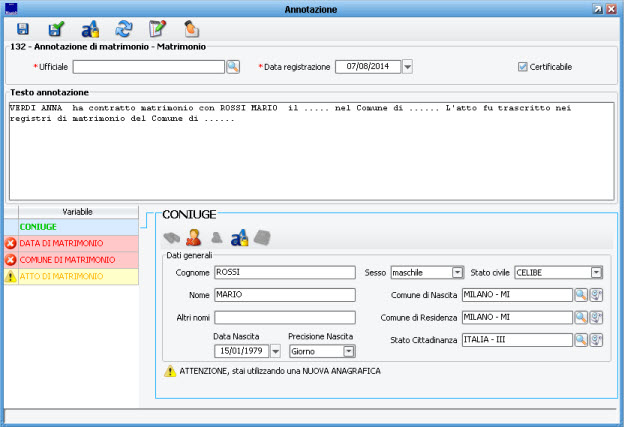
Nella immagine di esempio che segue, si può notare come tutte le variabili compilate correttamente si sono colorate di verde, e come l'anteprima del testo annotazione si sia completata in automatico in ogni sua parte:
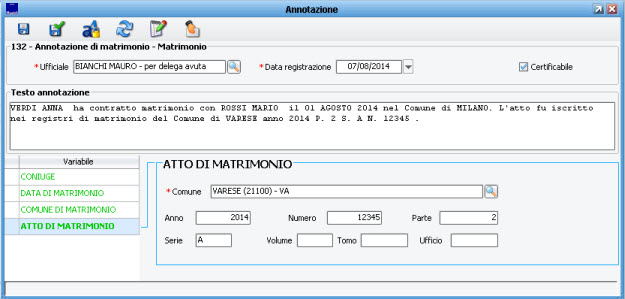
Nota bene: in alto a destra viene sempre indicato il flag di certificabilità della annotazione ![]() .
.
Se acceso, l'annotazione che si andrà ad apporre, verrà citata all'interno di un eventuale Estratto, mentre se spento non comparirà; l'applicativo propone automaticamente il flag come acceso/spento in base ai termini di legge precaricati nel formulario di stato civile, ma viene data la possibilità all'operatore di poter intervenire manualmente per poter gestire casistiche particolari.
E' utile rammentare che l'applicativo contiene tutto il formulario di stato civile vigente, tuttavia è anche possibile intervenire manualmente per apportare eventuali modifiche/integrazioni nel testo della annotazione, tramite il pulsante di edizione manuale ![]()
Scegliendo questa opzione, verranno sganciate tutte le variabili e verrà proposta una maschera di inserimento libero del testo desiderato (Si consiglia di usare questa funzione, solo se strettamente necessario).
Una volta inseriti tutti i dati della annotazione, premere il pulsante salva per confermare il caricamento in archivio ![]()
Una volta confermato il salvataggio, l'applicativo proporrà un pannello con tutte le stampe e comunicazioni inerenti il caso appena trattato, come da immagine di esempio seguente:
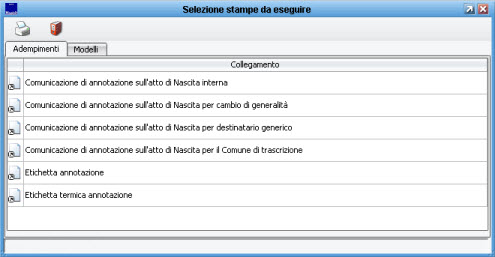
Nota: sarà sempre possibile riprodurre queste stampe anche in un secondo momento, richiamando l'atto e la relativa annotazione dal menù Atti -> Ricerca/Modifica.
Terminata la fase di stampe delle eventuali comunicazioni, verrà mostrata la schermata relativa ai dati dell'intero atto (quella che fino ad ora era rimasta in secondo piano).
Lo scopo della presentazione di questa schermata, funge da possibilità in primo luogo di controllo da parte dell'operatore di un riepilogo dei dati presenti in archivio, ma anche come possibilità di poter intervenire subito nel caso in cui a seguito della annotazione si debba modificare qualche dato presente nell'atto (ad esempio nel caso di cambio di generalità).
La norma infatti prevede che alcune formule siano di carattere integrativo, piuttosto che modificativo; a tal proposito è utile consultare il paragrafo che segue.
Le Annotazioni Modificative ed Integrative
Al momento di apporre una annotazione su un atto di stato civile, occorre sempre porre attenzione al carattere della annotazione stessa; le annotazioni previste dal formulario ufficiale hanno infatti un comportamento che nella maggior parte dei casi è integrativo , ovvero vanno semplicemente ad aggiungere una informazione al contenuto dell'atto.
Quando ad esempio si va ad apporre su un atto di matrimonio una annotazione di separazione dei beni, si va ad aggiungere una informazione ai dati salienti del matrimonio, senza alterarne alcun dato (non cambia nulla nella generalità dei nubendi, piuttosto che nella data o nel luogo di matrimonio).
Quando invece ad esempio si va ad apporre su un atto di nascita una annotazione di adozione, piuttosto che di riconoscimento, non ci si limita ad aggiungere informazioni, ma anche a modificare alcuni dei dati salienti dell'atto (ad esempio le generalità stesse del soggetto).
Allo scopo di facilitare il compito dell'ufficiale di stato civile, l'applicativo prevede due accorgimenti fondamentali per gestire queste casistiche, che sono:
Indicazione di Variabile Modificativa
Quando l'applicativo riconosce che la annotazione ha un carattere di tipo modificativo, evidenzia all'operatore la variabile interessata, come da immagine di esempio che segue:
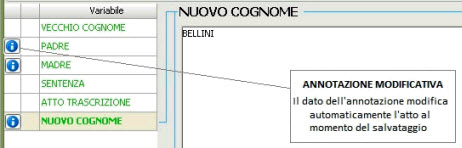
In questo modo l'operatore ha immediatamente una percezione del fatto che il dato che andrà a compilare, sostituirà il dato precedentemente presente in archivio.
Aggiornamento Automatico dell'Atto
In fase di salvataggio della annotazione, l'applicativo aggiornerà automaticamente i dati evidenziati di tipo modificativo.
In questo modo l'operatore non necessità di dover identificare tutti i campi dell'atto interessati e di doverli modificare manualmente.
Si ricorda che in ogni caso è compito dell'ufficiale di stato civile controllare la bontà dei dati presenti nell'atto in archivio; una delle verifiche più semplici è quella di produrre un Estratto e verificare che il risultato ottenuto a seguito di una annotazione modificativa sia quello desiderato.
Annotazioni Libere
Come si è visto nei paragrafi precedenti, l'obbiettivo è quello di poter apporre delle annotazioni, e generare le relative comunicazioni, su un atto già presente in archivio; si è anche ricordato come sia possibile, qualora l'atto non sia presente negli archivi informatici perchè ad esempio risalente a diversi anni addietro, caricarlo velocemente tramite la funzione di Atti -> Redazione con l'opzione Pregresso che è presente per ogni tipologia di atto.
L'applicativo però, prevede una ulteriore possibilità, che è quella di poter inserire un archivio di annotazioni libere , al solo scopo di poter generare una eventuale comunicazione slegata dall'atto e da qualsiasi tipologia di certificazione.
Per caricare una annotazione libera, scegliere la voce di menù Annotazioni -> Annotazioni Libere , inserire manualmente gli estremi dell'atto al quale si vuole caricare una annotazione, e proseguire inserendo l'annotazione con le stesse modalità già viste nei paragrafi precedenti.
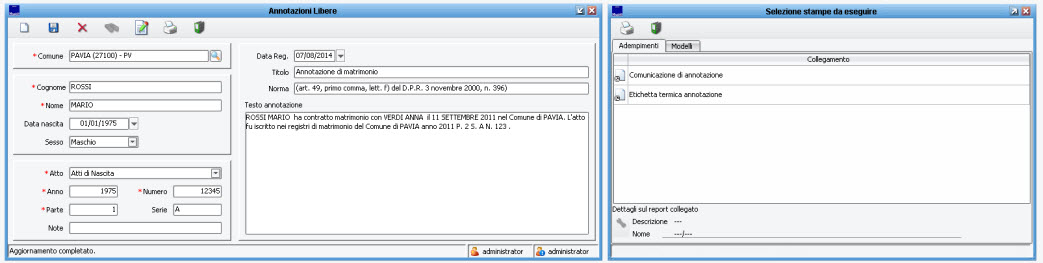
Al termine della operazione, verra proposta una stampa di comunicazione e la possibilità di stampare il testo della annotazione su una eventuale etichetta adesiva da apporre sull'atto.
Va sottolineato che questa gestione non prevede alcun collegamento con un eventuale atto presente in archivio, e che di conseguenza non ha alcun impatto sulla certificazione, pertanto nel caso di annotazioni sugli atti del proprio comune, si rinnova il consiglio di utilizzare la gestione standard delle annotazioni, e di procedere al caricamento dell'atto pregresso nel caso sia mancante.